Ecran Tickets de caisse
Présentation de l’écran Vente > Tickets de Caisse
L’écran Tickets de caisse vous permet d’avoir la liste de tous les tickets générés par le logiciel.
Vous avez alors la possibilité de revoir tous les tickets, les renvoyer au client si nécessaire, avec ou sans détails et de les annuler en cas d’erreur.
C’est aussi un écran de contrôle, il vous permet de vérifier si tous les tickets sont bien payés.
Structure de l’écran
L’écran de gestion des séjours est scindé en deux parties :
● Partie critères de recherche et filtres
● Partie affichage des tickets
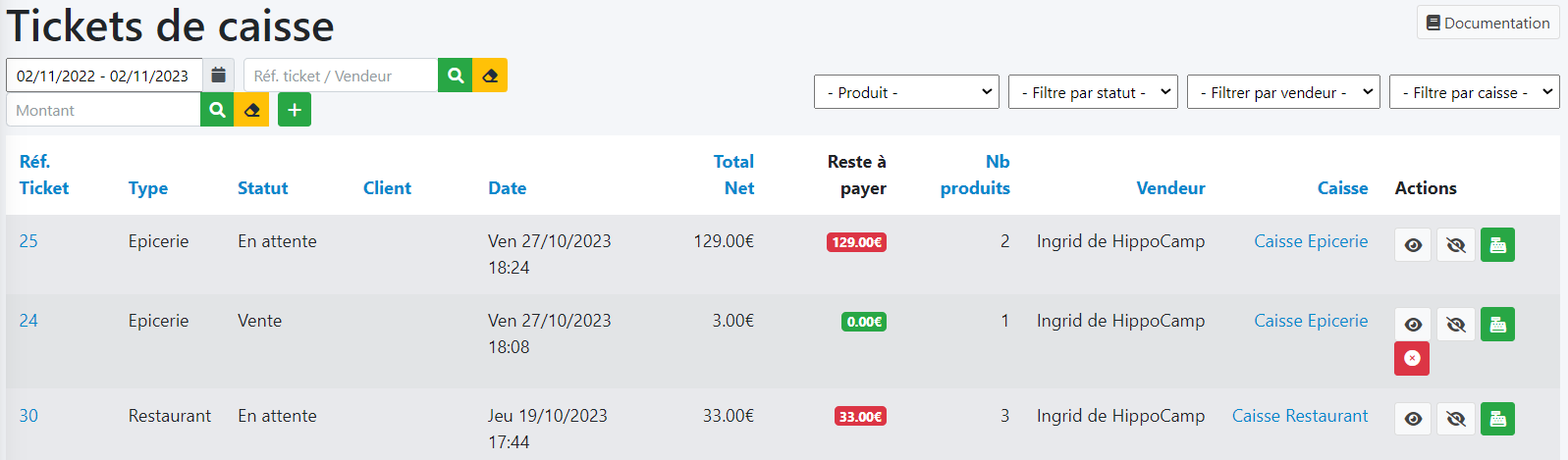
Critères de recherche des tickets
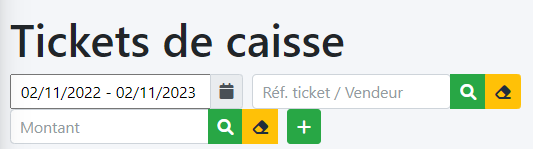
Par Date ou Période
Recherche par Référence du ticket ou du vendeur
Par Montant

Par Produit présent sur le ticket
Par Statut du ticket
Par Vendeur
Par Caisse
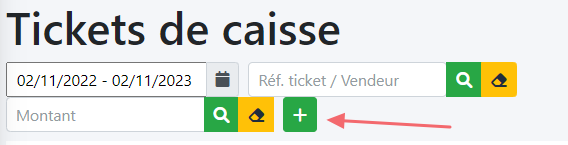
En cliquant sur le bouton “ + vert” vous avez la possibilité d’aller directement sur la vente de produit de la caisse sélectionnée.
Informations affichées dans les résultats de recherche

Ref. ticket : Numéro du ticket, cliquer dessus permet d’ouvrir l'écran “Edition du ticket”
Type : Type de caisse Epicerie ou Restaurant
Statut : Etat du ticket → En attente , Vente, Annulé, Contrevente
Client : Nom du client auquel le ticket a été mis en compte client
Date : Date et heure où le ticket à été saisi ou validé
Total Net: Montant total TTC du ticket
Reste à payer: Montant restant dû
Nb de produits : Nombre de produits présents sur le ticket
Vendeur : Nom de l’utilisateur ayant réalisé la vente
Caisse : Nom de la caisse utilisée pour faire la vente
Actions possibles:
 | Afficher le ticket avec détail Imprimer le ticket |
 | Afficher le ticket sans détail Imprimer le ticket |
 | Rouvrir le ticket sur la caisse |
 | Annuler la vente par une contre vente |
Attention : Annuler un ticket, ne supprime pas le paiement.
Il faut saisir sur la contrevente le remboursement client pour que votre caisse soit juste.
Edition d’un ticket
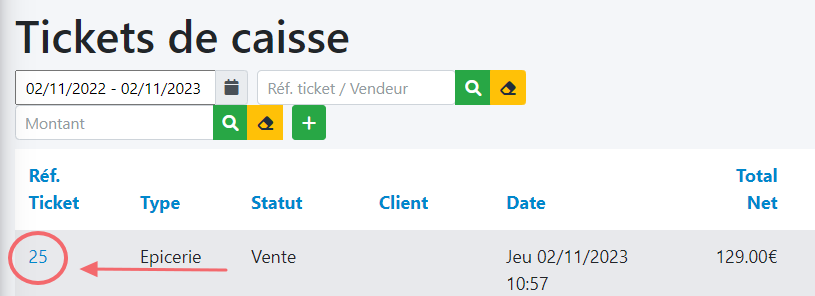
Cliquer sur la référence du ticket pour afficher son détail
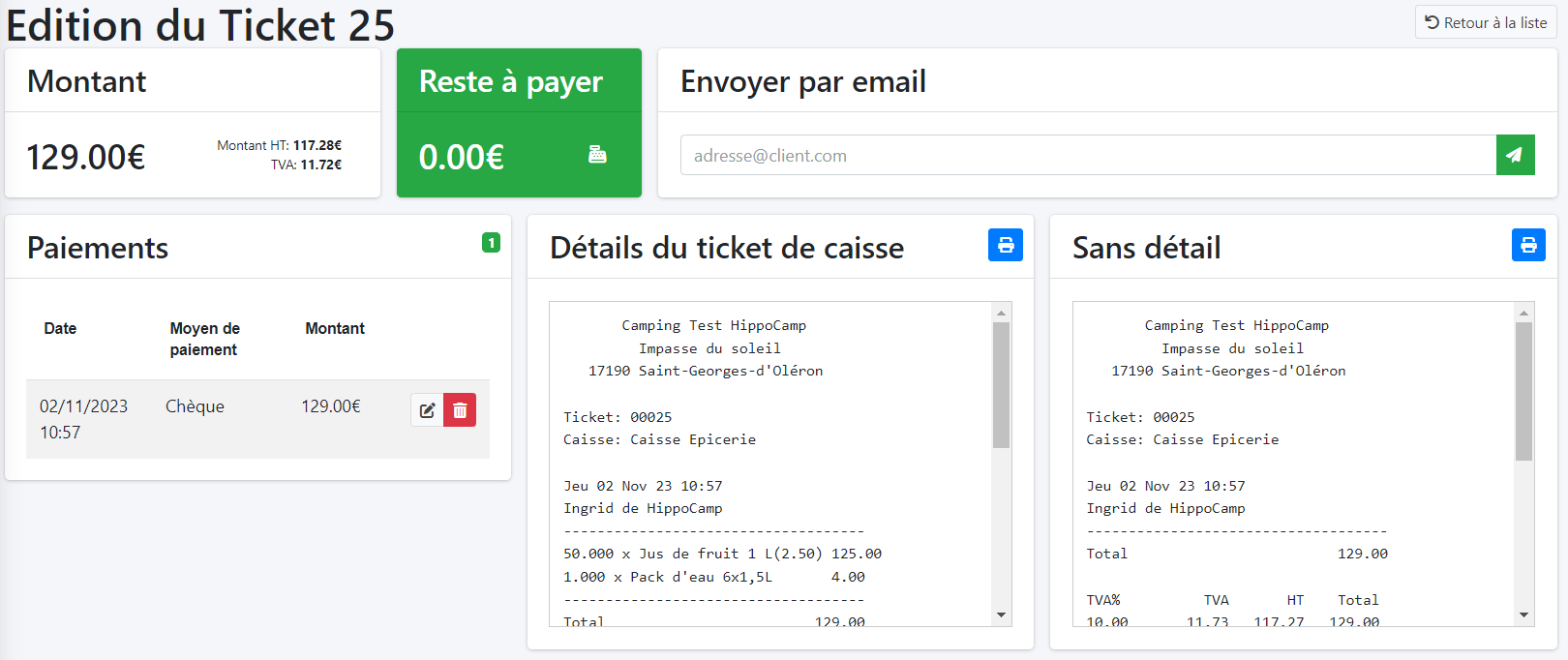
Envoyer le ticket par mail
Cet écran vous permet d’envoyer le ticket par mail,

Et de l'imprimer avec ou sans détail.
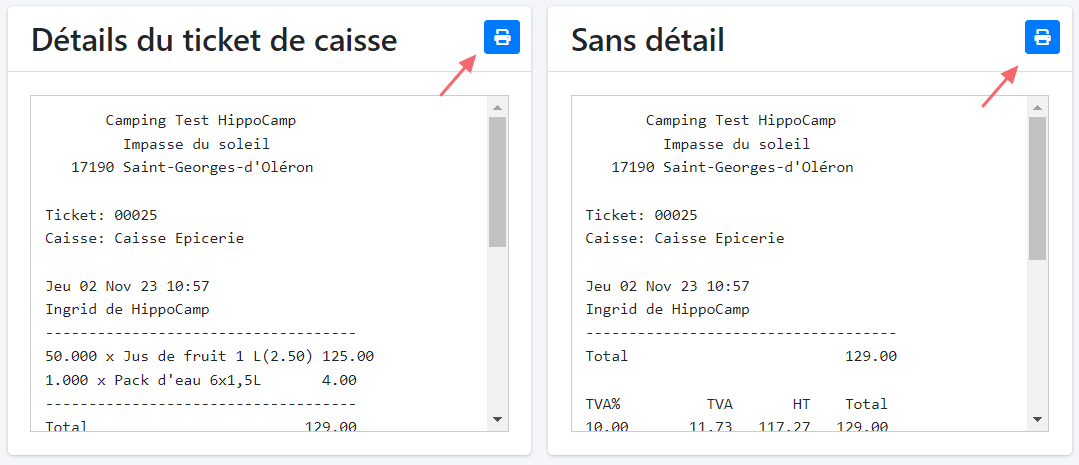
Modifier le moyen de paiement et le montant
Vous pouvez changer le moyen de paiement en cas d’erreur :
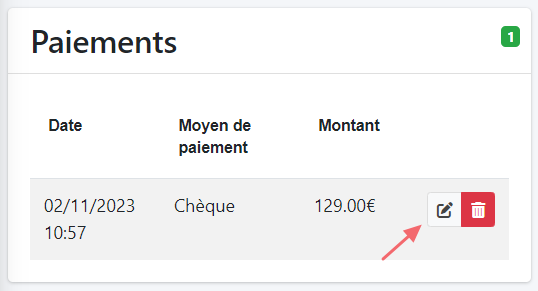
Vous avez saisi un chèque à la place d’un paiement en CB, en cliquant sur l’icône modifier, une modale s’ouvre vous permettant la correction :
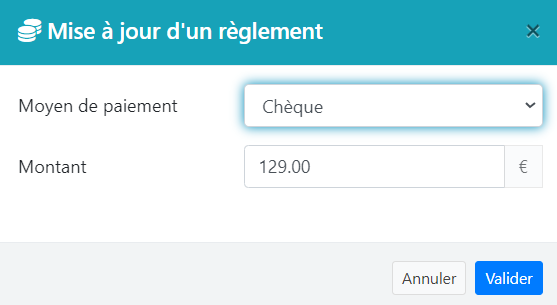
Si la clôture n’a pas encore eu lieu vous pouvez supprimer le paiement en le mettant à la corbeille.
Encaisser un reste à payer
L’icône de la caisse, dans l’encadré “Reste à payer”, vous permet d’ouvrir à nouveau la vente sur la caisse :
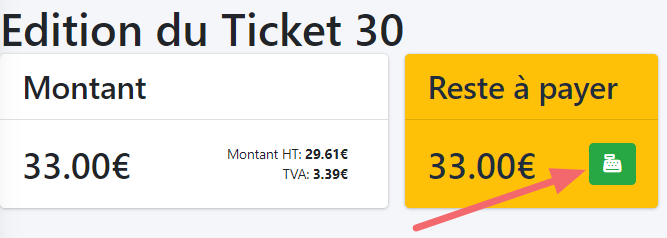
Modifier le nombre de couverts
Si le ticket est généré depuis une caisse de type Restaurant, il est possible sur cet écran de modifier le nombre de couverts :
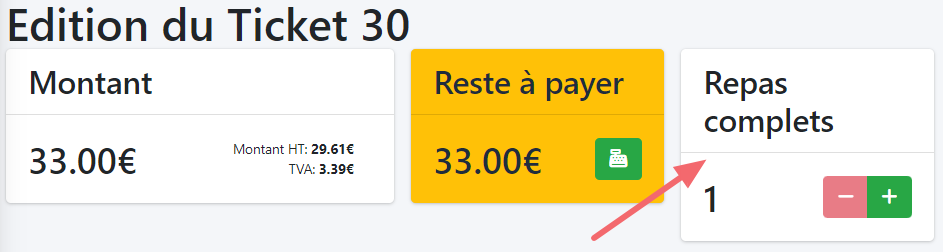
V4.0.19– 01/11/2023 – Propriété exclusive de HippoCamp
Toute reproduction, totale ou partielle est soumise à autorisation écrite préalable.
